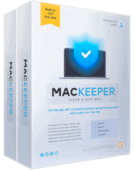Recensione MacKeeper 2025: proteggerà il tuo Mac?
Il nostro punteggio
8.0
BUONO
Posizione 11 di 70 aziende di antivirus
Posizione 11 di 70 aziende di antivirus
Informazioni verificate da Kate Davidson
MacKeeper Prodotti & Prezzi
Conclusione
Confronto Antivirus
Controlla i migliori 3 antivirus alternativi
MacKeeper Recensioni Utenti
*Le recensioni degli utenti non sono verificate
107
26
Su 133 recensioni in 6 lingue
Solo 1 MacKeeper recensione è disponibili in in italiano. Se vuoi leggere delle recensioni in altre lingue clicca qui
La fiducia dei nostri utenti è la nostra priorità! Le aziende di antivirus non possono pagarci per cambiare o cancellare recensioni.
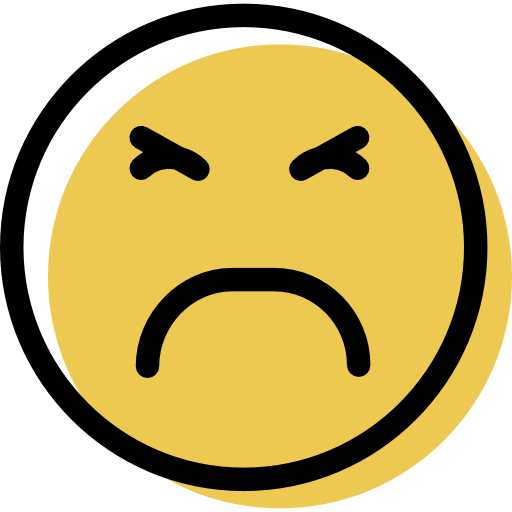
Pagato 2 volte soldi persi abbonamento annillato
Utente iOS
Ho pagato due volte per avere un abbonamento e non hanno saputo fare niente . Soldi persi 142 euro . Mai più. .